华为share怎么传电脑文件到手机以华为p20手机为例:
1、首先手机和电脑都同时连接到同一个WiFi 。
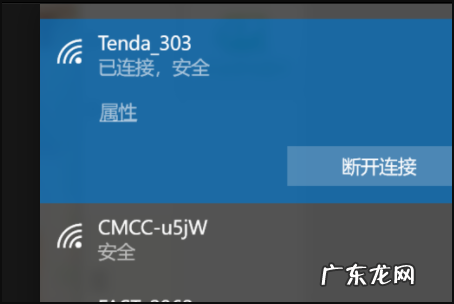
文章插图
2、打开手机状态栏,长按Huawei Share 。
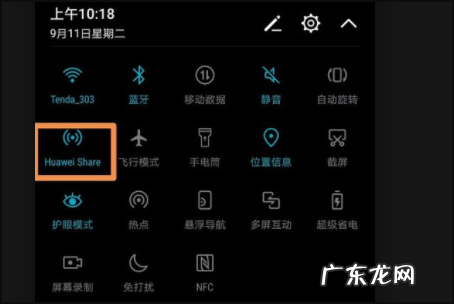
文章插图
3、点击【共享至电脑】右边的按钮 。
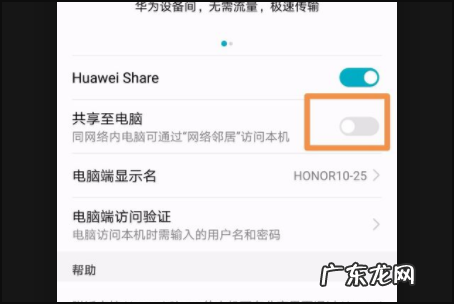
文章插图
4、打开电脑中的【我的电脑】 。

文章插图
5、在此电脑中的搜索框内输入网络,点击右边的箭头转到网络 。

文章插图
6、点击带有HONOR类似的前缀的图标 。
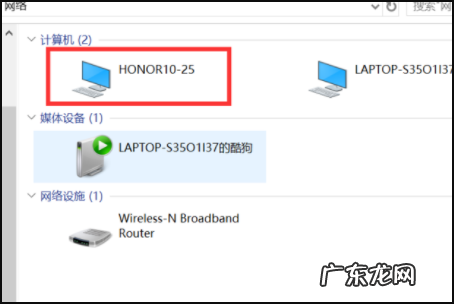
文章插图
7、打开手机,点击【电脑访问本机】 。
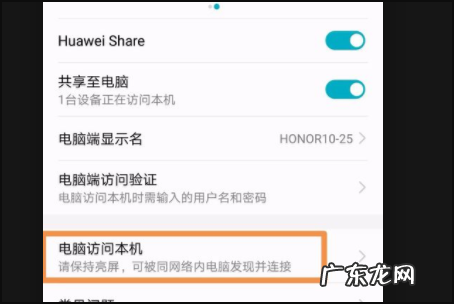
文章插图
8、此时便显示出了手机的相关的用户名和密码 。

文章插图
9、接着按照电脑的提示 , 需要输入用户名和密码 , 通过手机可以知道用户名和密码 。
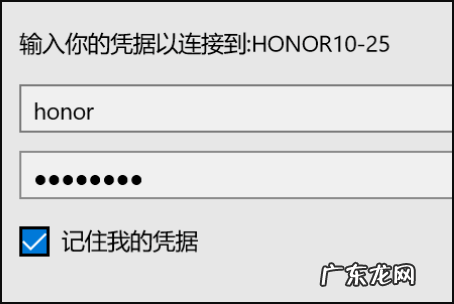
文章插图
10、登录成功后,即可通过华为手机和电脑互传文件了 。
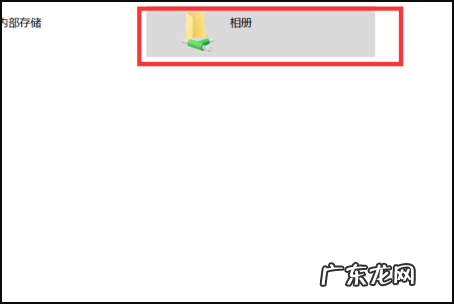
文章插图
11、如果想把手机的相册传到电脑上 , 那么就鼠标右键点击相册 , 然后点击复制,

文章插图
12、之后在自己想要安置的位置点击鼠标右键再点击粘贴即可 。
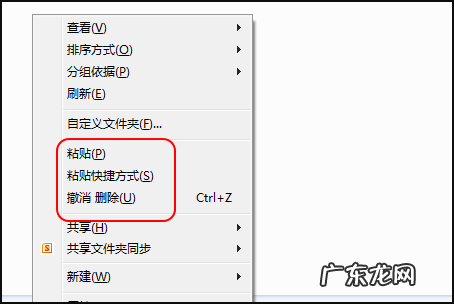
文章插图
华为手机怎么与电脑互传文件 Huawei Share教程电脑与华为手机怎么通过huawei share互传文件 。怎么操作的呢?
手机和电脑都连接上同一个WiFi 。
打开手机状态栏,常按Huawei Share 。
进入界面,界面的上的两个按钮都打开 。
电脑双击“此电脑”,在上方搜索“网络” 。
点击带有“HONOR”类似的名称的图标 。
点击图标,此时需要输入账号密码 。
打开手机,点击“电脑端访问验证”,获得账号密码 。
用此账号密码在电脑上登录 。
登录成功后,就可用手机电脑互传文件了 。如果我想把手机的相册传到电脑上,那么我就鼠标右键点击相册,然后点击复制,之后在自己想要安置的位置点击鼠标右键再点击粘贴即可 。
华为新手机互传怎么使用可以通过Huawei Share功能来实现照片互传:
1.使用 Huawei Share 给他人发送文件:从状态栏处向下滑动,打开通知面板,点击打开 Huawei Share 。选择要分享的文件,点击分享 。发现附近的设备后,点击要接收文件的设备名称发送文件 。
2.接收他人通过 Huawei Share 发送的文件:从状态栏处向下滑动 , 打开通知面板,点击打开 Huawei Share 。在收到文件传送提示后 , 点击接受 。接收到的文件默认存储在文件管理的 Huawei Share 文件夹内 。
华为share能和苹果手机传吗可以 。华为手机可打开华为分享,选择要传输的文件并长按,选定手机进行分享即可将文件传输到另一部手机 。
工具/原料:华为P40、EMUI10.1、本地设置 。
1、下拉手机菜单栏,找到“华为分享”快捷键并打开 。
2、在手机上选中文件,长按出现选项,选择“分享”按键 。
3、在“分享”界面选择要分享的手机并点击 。
4、在另一部手机上可以看到文件接收通知,选择接收即可将发送的文件接收至手机 。
【华为share怎么传文件,华为share怎么传电脑文件到手机】
- 闷芥末用多少度热水,怎么闷芥末又香又辣
- 氤氲怎么读,氤氲这两个字怎么读的语音
- 怎么样做荞面碗托 怎样做荞面碗托才筋道
- 怎么样去除干梭鱼的土腥味,怎样去除鱼肉的土腥味小妙招
- 糟鱼放什么材料可以烂刺 糟鱼怎么做刺容易烂祖传秘方
- 两件7.8折怎么算 7.8折怎么算
- 贝亲奶瓶是什么材质,babycare奶瓶消毒器怎么样
- 儋怎么读什么意思,儋怎么读 儋字如何读音组词
- 二月初二龙抬头怎么来的,二月初二龙抬头的来历是什么
- 怎么样看榴莲是公还是母,榴莲分公母怎么看怎么分
特别声明:本站内容均来自网友提供或互联网,仅供参考,请勿用于商业和其他非法用途。如果侵犯了您的权益请与我们联系,我们将在24小时内删除。
